STYLUS PHOTO TX710W - Imprimante multifonction EPSON - Notice d'utilisation et mode d'emploi gratuit
Retrouvez gratuitement la notice de l'appareil STYLUS PHOTO TX710W EPSON au format PDF.
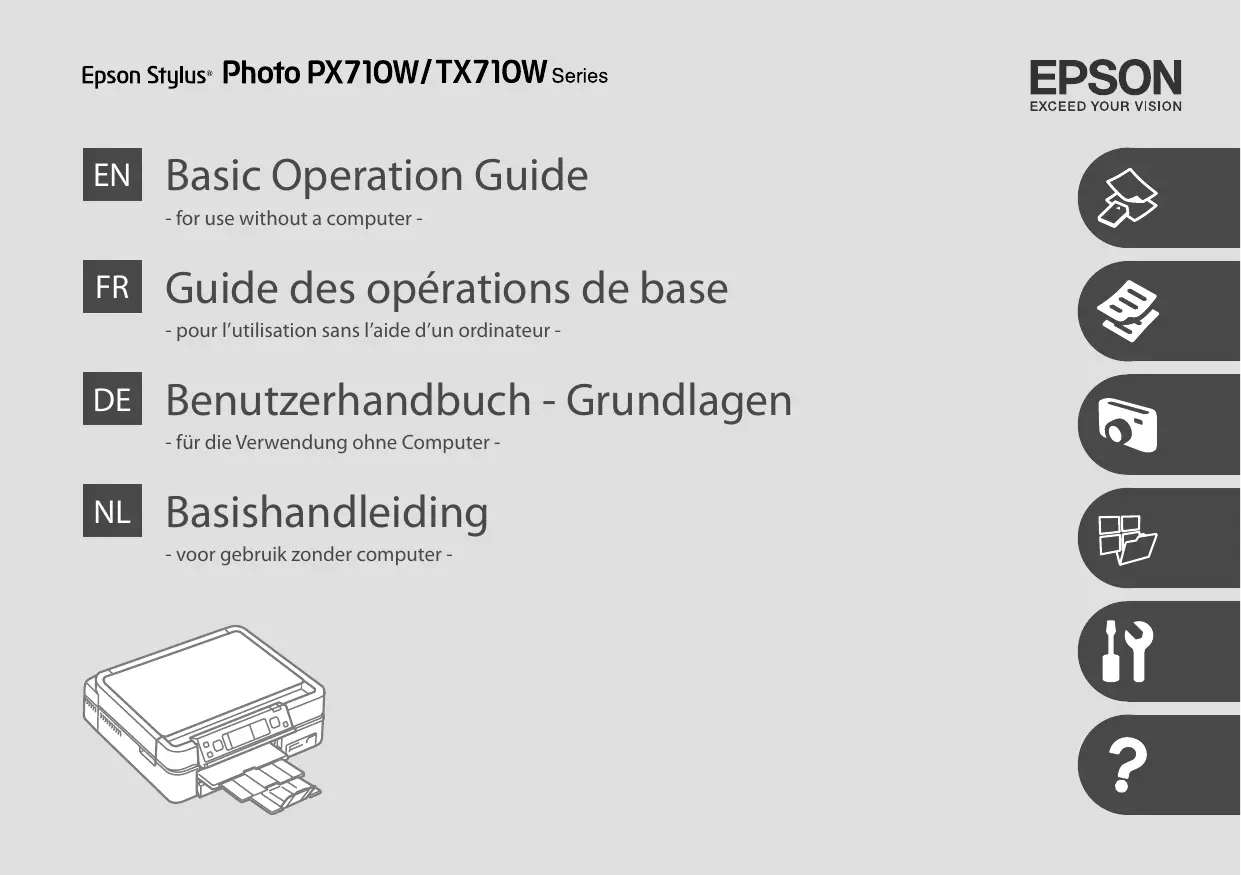
| Intitulé | Détails |
|---|---|
| Type de produit | Imprimante multifonction à jet d'encre |
| Résolution d'impression maximale | 5760 x 1440 dpi |
| Vitesse d'impression couleur | 15 pages par minute (ppm) |
| Vitesse d'impression monochrome | 38 pages par minute (ppm) |
| Connectivité | USB 2.0, Wi-Fi, Ethernet |
| Compatibilité des systèmes d'exploitation | Windows, macOS |
| Dimensions approximatives | 455 x 368 x 130 mm |
| Poids | 6,3 kg |
| Type de cartouche | Cartouches d'encre individuelles |
| Fonctions principales | Impression, copie, numérisation, fax |
| Entretien et nettoyage | Nettoyage des têtes d'impression via le logiciel, nettoyage régulier des surfaces externes |
| Pièces détachées et réparabilité | Disponibilité de cartouches d'encre et pièces de rechange |
| Sécurité électrique | Conforme aux normes de sécurité CE |
| Garantie | 1 an |
FOIRE AUX QUESTIONS - STYLUS PHOTO TX710W EPSON
Téléchargez la notice de votre Imprimante multifonction au format PDF gratuitement ! Retrouvez votre notice STYLUS PHOTO TX710W - EPSON et reprennez votre appareil électronique en main. Sur cette page sont publiés tous les documents nécessaires à l'utilisation de votre appareil STYLUS PHOTO TX710W de la marque EPSON.
STYLUS PHOTO TX710W EPSON
Chargement du papier18 Chargement d’un CD/DVD22 Insertion d’une carte mémoire24 Mise en place des originaux26
Impression de cartes de voeux photo49
Impression de photos à partir d’une feuille d’index52 Liste de menus du mode Impr photos55
Impression sur du papier réglé60 Impression d’une feuille colorée62 Numérisation vers une carte mémoire64 Numérisation vers un ordinateur65 Sauvegarde vers un périphérique de stockage externe66 Liste de menus de l’autre mode67
Mode Config (Maintenance)
Vérification de l’état de la cartouche d’encre70 Vérification/nettoyage de la tête d’impression72 Alignement de la tête d’impression74 Configuration PictBridge76 Liste de menus du mode Config78
Placez le produit à proximité d’une prise de courant permettant de débrancher aisément le cordon d’alimentation.
Utilisez uniquement le cordon d’alimentation livré avec l’imprimante. L’utilisation d’un autre cordon pourrait provoquer un incendie ou une électrocution. N’utilisez pas le cordon sur un autre
Utilisez uniquement le type de source d’alimentation indiqué sur l’étiquette.
Veillez à éviter la détérioration ou l’usure du cordon d’alimentation.
N’ouvrez pas le module scanner lorsqu’une opération de copie, d’impression ou de numérisation est en cours.
Sicherstellen, dass das
Maintenez les cartouches d’encre hors de portée des enfants et ne buvez pas l’encre.
Afin d’éviter tout risque de fuite, ne secouez pas les cartouches d’encre une fois les emballages ouverts.
Si vous retirez une cartouche d’encre pour la réutiliser ultérieurement, protégez la zone d’alimentation en encre contre les salissures et la poussière et stockez-la dans le même environnement que l’imprimante. Ne touchez pas l’orifice d’alimentation en encre de la cartouche, ni la zone qui l’entoure.
En cas de contact de l’encre avec la peau, nettoyez à l’eau et au savon. En cas de contact de l’encre avec les yeux, rincez-les abondamment avec de l’eau.
Si une gêne ou des problèmes de vision persistent, consultez immédiatement un médecin.
Innerhalb oder in der Nähe des
Druckers keine Sprühprodukte verwenden, die entzündliche Gase enthalten. Dies könnte ein Permettent de sélectionner les photos/ menus.
Leuchtmelder zur Anzeige des
Permet d’arrêter la copie/ l’impression ou de réinitialiser les paramètres.
Permet d’abaisser le panneau de contrôle. R & 11
Bricht Vorgänge ab/geht zurück zum vorherigen Menü.
Einstellung des Bedienfeldwinkels
Anbringen der optionalen hinteren Abdeckung
Appuyez sur u ou sur d pour sélectionner l’élément de menu. La surbrillance se déplace vers le haut ou vers le bas.
Appuyez sur r pour ouvrir la liste des éléments de paramétrage.
Appuyez sur l ou sur r pour changer la photo affichée sur l’écran LCD.
Verwenden Sie Copies
Reportez-vous à la dernière colonne du tableau pour connaître les noms des papiers en anglais.
Zum Drucken auf diesem Papier... *⁴
Chargez le côté imprimable vers le
Guide d’utilisation en ligne.
Do not pull out or insert the paper cassette while the printer is operating.
Définissez la densité.
Kopienanzahl eingeben.
x Print settings for Copy Mode
Paper and Copy Settings
*3 Si la partie avant du papier est tachée d’encre, augmentez la durée de séchage.
*4 Déterminez le degré d’agrandissement de l’image lors de l’impression de photos Ss marges. *5 L’image est légèrement agrandie et rognée de manière à remplir la feuille de papier. La qualité d’impression peut être amoindrie dans le haut et le bas de la page imprimée. Ces zones peuvent également être tachées lors de l’impression. *6 Sélectionnez PhotoEnhance pour régler automatiquement la luminosité, le contraste et la saturation de vos photos. *7 Vous pouvez régler le mode couleur des images sur N&B.
x Druckeinstellungen für den Modus Kopie
Papier- und Kopiereinst.
Na stap F kunt u de foto bijsnijden en vergroten. Druk op en geef de instellingen op.
Enter the print setting menu.
Na stap G kunt u de foto bijsnijden en vergroten.Druk op en geef de instellingen op.
Finish selecting photos.
Placez la feuille d’index face à imprimer vers le bas.
Imprimez les photos à partir de la feuille d’index.
*4 Sélectionnez Texte app. pour imprimer le texte ajouté à la photo à l’aide de l’appareil photo numérique. *5 Sélectionnez Oui pour recadrer automatiquement la photo afin de l’adapter à l’espace disponible pour la disposition sélectionnée. Sélectionnez Non pour désactiver le recadrage automatique et laisser une marge blanche sur les bords de la photo. *6 Sélectionnez Oui pour accroître la vitesse d’impression. Sélectionnez Non pour améliorer la qualité d’impression. *7 Sélectionnez PhotoEnhance pour régler automatiquement la luminosité, le contraste et la saturation de vos photos. Sélectionnez P.I.M. pour utiliser les paramètres PRINT Image Matching ou Exif Print de votre appareil photo. *8 En fonction du type de photo, il est possible que des parties de l’image autres que les yeux soient également corrigées. *9 Vous pouvez régler le mode couleur des images sur Sépia ou N&B.
Volg de instructies op het scherm.
Finalisez le nettoyage de la tête.
Kopfreinigung wählen und starten.
Printkopreiniging voltooien.
à la liste de menus du mode Impr photos. R & 55
*3 Vous pouvez sélectionner un des formats d’affichage de l’écran LCD suivants : 1/1 avec infos, 1/1 sans infos et Afficher miniatures.
O Pour une efficacité optimale, ne retirez une cartouche que lorsque vous êtes prêt à la remplacer. Il est possible que les cartouches d’encre dont le niveau est faible ne puissent pas être utilisées lorsqu’elles sont réinsérées.
O Nous vous recommandons d’utiliser des cartouches d’origine Epson. Epson ne peut garantir la qualité ou la fiabilité des encres non d’origine. La garantie Epson ne pourra s’appliquer si votre imprimante est détériorée par suite de l’utilisation de cartouches d’encre non d’origine. En outre, les produits non fabriqués par Epson peuvent entraîner un fonctionnement imprévisible au niveau de l’imprimante. Il est possible que les informations relatives aux encres non d’origine ne soient pas affichées. De même, l’utilisation d’encres non d’origine est enregistrée et peut éventuellement servir dans le cadre de l’assistance. O Veillez à disposer d’une cartouche d’encre neuve avant de commencer le remplacement. Une fois le remplacement de la cartouche commencé, vous devez effectuer l’ensemble des étapes en une fois. O Laissez la cartouche vide dans le produit jusqu’à l’installation de la cartouche de remplacement. Dans le cas contraire, l’encre présente dans les buses de la tête d’impression risque de sécher. O N’ouvrez pas l’emballage de la cartouche d’encre avant d’être prêt à l’installer dans l’imprimante. Pour conserver une fiabilité optimale, la cartouche est emballée sous vide. O La garantie Epson ne pourra s’appliquer si votre imprimante est détériorée par suite de l’utilisation de produits non fabriqués par Epson. En outre, les produits non fabriqués par Epson peuvent entraîner un fonctionnement imprévisible au niveau de l’imprimante. O Vous ne pouvez pas poursuivre une opération d’impression si l’une des cartouches est vide, même si les autres ne le sont pas.
Feuille de vérification (miniature)56
Filtre (Sépia, N&B)37.56 Format affich79
 Notice Facile
Notice Facile 
